Učinite svoj Desktop Tower PC bežičnim

Ako imate starije računalo s tornjem, koje nije imalo ugrađenu Wi-Fi mogućnost, može se lako dodati putem USB Wi-Fi adaptera i nekoliko minuta.
Nedavno sam kupio novi toranjski PC i touključuje ugrađeni Wi-Fi, a staru sam premjestio u drugu sobu u kući. Pa nisam želio posvuda zabrljati žice Ethernet kabela, pa sam shvatio da je dodavanje Wi-Fi adaptera najjednostavnije rješenje za povezivanje interneta i kućne mreže.
Ako ste mislili premjestiti svoje prijenosno računalo nadrugu sobu, ali vam je potrebna povezanost, evo kako je to lako uspostaviti i povezati putem Wi-Fi-ja u vašem domu. To je samo pitanje nekoliko dolara i nekoliko minuta vašeg vremena.
Dodajte Wi-Fi Tower PC
Postoji nekoliko bežičnih uređaja koje možete odabratikoji će dodati Wi-Fi mogućnost vašem tornju. Ona koju sam nedavno kupio je od Panda Wireless-a, budući da je pristupačna, radi na osnovi bilo kojeg OS-a i Wireless-N-a, što je dovoljno dobro za moje potrebe.

Možda želite odabrati nešto drugačije; nekisu mnogo manje i bez antena. Neki su „moćniji“ i možda želite dodatno dokazati i nabaviti onaj koji radi s Wireless-AC i 5GHz. Za svoje potrebe, ipak, prešao sam jeftin put prolazeći sa 2,4 GHz 802.11N Wi-Fi adapterom.
To postavljanje ne bi moglo biti jednostavnije. Jednostavno ga priključite u otvoreni USB priključak (obično stražnji dio za antene ili prednji ulaz za one bez antene), a Windows bi ga trebao prepoznati i instalirati upravljačke programe za vas. Možda ćete trebati instalirati upravljačke programe koji dolaze s uređajem, stoga obavezno pročitajte upute "Prvi koraci" ili "Quick Card" koji dolaze s ključem.
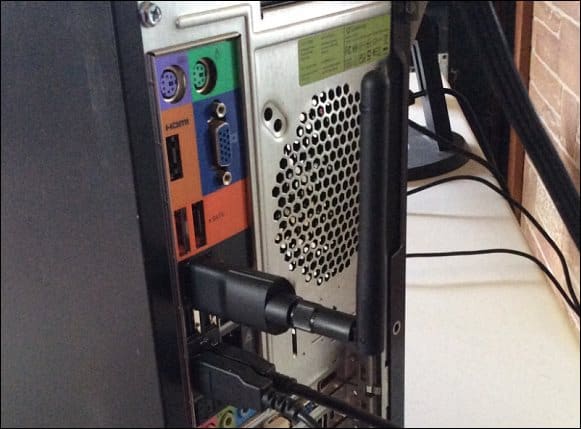
Osobno ne instaliram taj softver jer je obično spretan, sukobljava se s Windows ugrađenim bežičnim uslužnim programima i sadrže sranje.
Jednom instaliran, povežite se s kućnom mrežom pomoću SSID-a i lozinke konfiguriranih na vašem Wi-Fi usmjerivaču i uživajte u starom računalu u novoj sobi!
Koji su vaši omiljeni Wi-Fi adapteri i usmjerivači? Ostavite komentar ispod i napravite svoje preporuke.
![Omogući podršku za bežični LAN na Windows Server 2008 [Kako da]](/images/windows-server/enable-wireless-lan-support-on-windows-server-2008-how-to.png)
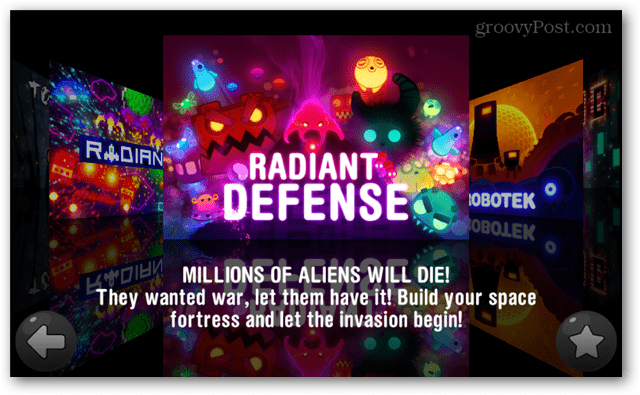








Ostavite komentar